Смарт телевизоры стали популярным выбором для многих людей, предлагая удобный способ просмотра телевизионных программ, потокового контента и множество других функций. Одним из самых популярных производителей смарт телевизоров является компания Samsung. Если вы только что приобрели смарт телевизор Samsung или хотите настроить его, мы поможем вам с пониманием основных шагов и дадим полезные советы и рекомендации.
Первым шагом при настройке смарт телевизора Samsung является подключение к интернету. Вы можете подключить его с помощью проводного Ethernet-подключения или использовать функцию Wi-Fi, если ваш телевизор обладает этой возможностью. Если вы выбрали проводное подключение, убедитесь, что Ethernet-кабель подключен как к телевизору, так и к маршрутизатору. Если вы хотите использовать Wi-Fi, включите функцию Wi-Fi на телевизоре и выберите сеть Wi-Fi из списка, после чего введите пароль, если он требуется.
После успешного подключения к интернету, следующим шагом будет настройка учетной записи Samsung. Учетная запись Samsung позволяет вам получить доступ к дополнительным функциям и сервисам, таким как загрузка приложений, обновление программного обеспечения и многое другое. Чтобы создать учетную запись Samsung, перейдите в меню "Настройки" на вашем телевизоре и выберите "Учетная запись Samsung". Затем нажмите на "Создать учетную запись" и следуйте инструкциям на экране, чтобы ввести свои данные.
После настройки учетной записи вы можете начать использовать смарт функции своего телевизора Samsung. Один из основных преимуществ смарт телевизоров Samsung - это доступ к приложениям и потоковому контенту. Вы можете загрузить и установить приложения из магазина приложений Samsung, такие как Netflix, YouTube, Amazon Prime Video и многие другие. Откройте магазин приложений на вашем телевизоре и найдите нужное вам приложение. Затем нажмите на его значок и выберите "Установить". После установки вы можете запустить приложение и наслаждаться контентом прямо на своем телевизоре.
Настройка смарт телевизора Samsung
- Подключите телевизор к интернету: удостоверьтесь, что у вас есть стабильное подключение к интернету. Для этого можно использовать проводное или беспроводное подключение.
- Пройдите через процесс настройки: после подключения к интернету вам будет предложено пройти процесс первоначальной настройки своего телевизора Samsung. В этом процессе вам может быть предложено выбрать язык, пропустить ненужные шаги и настроить сетевые параметры.
- Обновите ПО (программное обеспечение): после завершения процесса настройки рекомендуется обновить ПО своего телевизора. Для этого перейдите в меню настроек, найдите раздел «Обновление программного обеспечения» и выберите опцию «Обновить». Это позволит вам получить последнюю версию программного обеспечения, которая может содержать исправления ошибок и новые функции.
- Настройте аккаунт Samsung: создание аккаунта Samsung позволит вам получить доступ к дополнительным функциям и сервисам, таким как Smart Hub и приложения Samsung Apps. Чтобы создать аккаунт, пройдите по ссылке на сайт Samsung и следуйте инструкциям по регистрации.
- Настройте сетевые параметры и соедините экран с вашими устройствами: чтобы воспользоваться всеми возможностями смарт телевизора Samsung, подключите его к вашему домашнему Wi-Fi, а также подключите другие устройства, такие как игровая приставка или звуковая система, к HDMI-портам.
Настройка смарт телевизора Samsung не сложна, если следовать приведенным рекомендациям. После завершения настройки вы сможете наслаждаться всеми возможностями, которые предлагает ваш новый смарт телевизор.
Советы по подключению и настройке смарт телевизора Samsung
1. Подключите смарт телевизор к интернету
Для использования функций смарт телевизора Samsung, вам необходимо подключить его к интернету. В большинстве случаев это можно сделать с помощью Wi-Fi. Для этого просто выберите в настройках телевизора вашу Wi-Fi-сеть и введите пароль, если это требуется. Если у вас нет Wi-Fi, вы можете воспользоваться кабелем Ethernet. В этом случае вам потребуется подключить телевизор к роутеру с помощью Ethernet-кабеля.
2. Обновите прошивку телевизора
После подключения к интернету рекомендуется обновить прошивку вашего смарт телевизора Samsung. Обновление прошивки может улучшить работу устройства и добавить новые функции. Обычно обновление прошивки можно выполнить в меню настроек телевизора. Проверяйте наличие обновлений регулярно и устанавливайте их, чтобы оставаться в курсе последних новинок.
3. Установите и настройте приложения
Смарт телевизор Samsung предоставляет доступ к большому количеству приложений. Вы можете установить их из магазина приложений, доступного на телевизоре. Здесь вы найдете приложения для просмотра фильмов и сериалов, музыки, игры и многое другое. Установите нужные вам приложения и настройте их, чтобы получить максимальную пользу от использования смарт телевизора Samsung.
4. Подключите внешние устройства
Смарт телевизор Samsung имеет различные порты, которые позволяют подключать внешние устройства, такие как игровые приставки, DVD-плееры, звуковые системы и т. д. Подключение внешних устройств позволяет расширить возможности телевизора и насладиться качественным звуком и изображением. Просто подключите внешнее устройство к соответствующему порту на телевизоре и следуйте инструкциям по его настройке.
5. Настройте изображение и звук
Чтобы насладиться просмотром контента на смарт телевизоре Samsung с максимальным комфортом, рекомендуется настроить изображение и звук под ваши предпочтения. В меню настроек телевизора вы найдете различные опции для настройки яркости, контрастности, насыщенности цветов, а также звуковых эффектов. Попробуйте различные настройки и выберите те, которые вам больше нравятся.
Следуя этим советам, вы сможете подключить и настроить свой смарт телевизор Samsung без проблем. Не забывайте экспериментировать с настройками и использовать все полезные функции, чтобы получить максимальное удовольствие от просмотра контента на вашем смарт телевизоре Samsung.
Как использовать функции смарт телевизора Samsung

Смарт телевизоры Samsung предлагают множество удобных функций, которые помогают сделать просмотр телевизора более увлекательным и комфортным. В этом разделе мы расскажем о некоторых из них.
1. Подключение к интернету Смарт телевизоры Samsung имеют встроенный Wi-Fi адаптер, что позволяет подключить их к интернету без использования дополнительных устройств. Для подключения к Wi-Fi сети, зайдите в меню "Настройки" на телевизоре, выберите "Сеть" и следуйте указаниям на экране. |
2. Просмотр контента из Интернета Смарт телевизоры Samsung позволяют просматривать видео, фотографии и другой контент из различных сервисов, таких как YouTube, Netflix, и т.д. Для этого, откройте приложение Smart Hub на телевизоре, найдите нужное вам приложение и следуйте инструкциям для установки и использования. |
3. Использование голосовых команд Некоторые модели смарт телевизоров Samsung поддерживают использование голосовых команд. С их помощью, вы можете изменять каналы, регулировать громкость, осуществлять поиск и многое другое, просто говоря соответствующие команды в микрофон пульта ДУ телевизора. |
4. Использование мобильного устройства в качестве пульта ДУ Вы также можете использовать мобильное устройство, такое как смартфон или планшет, в качестве пульта ДУ для смарт телевизора Samsung. Для этого, загрузите приложение SmartThings на ваше мобильное устройство, установите его и следуйте инструкциям по настройке. |
5. Использование функции "Screen Mirroring" Функция "Screen Mirroring" позволяет отображать содержимое вашего мобильного устройства на экране смарт телевизора Samsung. Для этого, на мобильном устройстве найдите раздел "Screen Mirroring" в настройках и выберите ваш телевизор из списка доступных устройств. |
Это только некоторые из функций смарт телевизоров Samsung. Используя эти и другие возможности, вы сможете получить более полноценный и интерактивный опыт просмотра телевизионных передач и контента из Интернета.